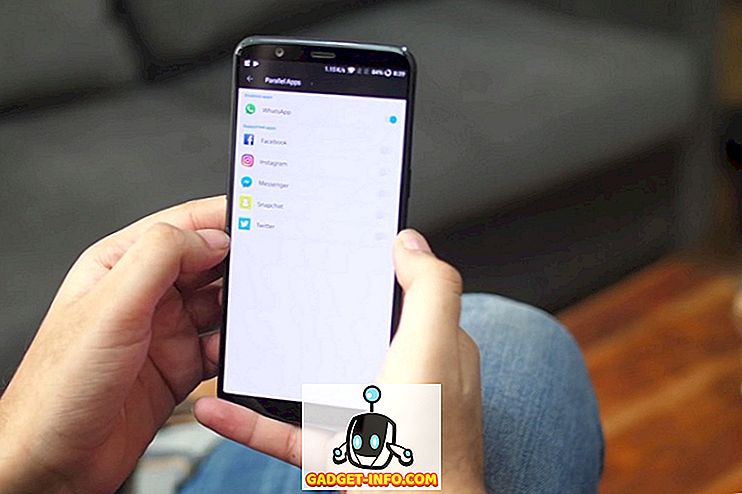Αν έχετε χρησιμοποιήσει έναν Mac, προφανώς γνωρίζετε όλα σχετικά με το Spotlight. Το ενσωματωμένο βοηθητικό πρόγραμμα αναζήτησης στο MacOS είναι ίσως ο καλύτερος τρόπος για να βρείτε το δρόμο σας γύρω από ένα Mac. Έρχεται γεμάτο με μια σειρά από δροσερά χαρακτηριστικά, και κόλπα. Ωστόσο, όταν πρόκειται για παραγωγικότητα υψηλού επιπέδου, τίποτα δεν μπορεί να νικήσει τον Alfred (και ο Batman μπορεί να εγγυηθεί γι 'αυτό). Το Alfred είναι μια αντικατάσταση Spotlight για Mac, που θα σας επιτρέψει να απολαύσετε πολύ πιο προσαρμόσιμη, μαζί με πρόσθετη λειτουργικότητα. Ωστόσο, αυτό που κάνει τον Alfred να είναι καλύτερο από το Spotlight, είναι ένα κομψό χαρακτηριστικό που ονομάζεται "Alfred Workflows", το οποίο διατίθεται μόνο με την αγορά Powerpack.
Οι ροές εργασίας Alfred είναι βασικά ένας συνδυασμός λέξεων-κλειδιών, ενεργειών και ενεργοποιήσεων που μπορούν να αυτοματοποιήσουν πολλά πράγματα στο Mac σας. Μπορείτε να μετατρέψετε γρήγορα κείμενο σε QR κώδικα, να ρυθμίσετε χρονοδιακόπτες και να κάνετε πολλά περισσότερα. Έτσι, εδώ είναι οι 15 καλύτερες ροές εργασίας Alfred για να αυξήσετε την παραγωγικότητά σας σε Mac:
Σημείωση : Για τους ανθρώπους που δεν γνωρίζουν, η εγκατάσταση των ροών εργασίας στο Alfred είναι πολύ εύκολη. Μπορείτε απλά να κατεβάσετε τις ροές εργασίας από τους συνδέσμους και απλά κάντε κλικ σε αυτές για να τις εγκαταστήσετε . Έχω δοκιμάσει αυτές τις ροές εργασίας σε ένα MacBook Air που τρέχει macOS Sierra 10.12.4 Beta Developer. Η εμπειρία θα πρέπει να είναι παρόμοια και για άλλες εκδόσεις του macOS.
1. Πάρτε ένα προσωρινό εισερχόμενο που διαρκεί για 1 ώρα
Είμαι βέβαιος ότι υπήρξαν πολλές καταστάσεις όπου απλά χρειάζεστε έναν λογαριασμό ηλεκτρονικού ταχυδρομείου για να λάβετε μερικά μηνύματα ηλεκτρονικού ταχυδρομείου από κάποιον που ποτέ δεν θέλετε να ακούσετε ξανά. Σε τέτοιες περιπτώσεις, ένα προσωρινό αναγνωριστικό ηλεκτρονικού ταχυδρομείου μπορεί να είναι χρήσιμο. Ευτυχώς, ο Alfred έχει μια όμορφη ροή εργασίας που σας επιτρέπει να δημιουργήσετε προσωρινό ID ηλεκτρονικού ταχυδρομείου σε χρόνο μηδέν, με την υπηρεσία "Teleosaurs".
- Μόλις προσθέσετε τη ροή εργασίας στον Alfred, μπορείτε απλά να ξεκινήσετε τον Alfred και πληκτρολογήστε "tmpmail" ακολουθούμενο από το αναγνωριστικό email που θέλετε .

- Ο Alfred θα δημιουργήσει αυτομάτως τα εισερχόμενα για εσάς, θα το ανοίξει σε μια νέα καρτέλα στο Chrome και θα αντιγράψει το μήνυμα ηλεκτρονικού ταχυδρομείου στο πρόχειρο σας, ώστε να μπορείτε εύκολα να το μοιραστείτε.

Σημείωση : Η ροή εργασίας λειτουργεί μόνο όταν το πρόγραμμα περιήγησης βρίσκεται στο προσκήνιο κατά την εκτέλεση της ροής εργασίας.
Αποκτήστε τη ροή εργασίας
2. Γρήγορη εναλλαγή WiFi στο Mac σας
Μια άλλη πολύ χρήσιμη ροή εργασιών που μπορείτε να χρησιμοποιήσετε στο Alfred είναι η ροή εργασίας εναλλαγής WiFi. Αυτή η ροή εργασιών θα σας επιτρέψει να εναλλάξετε γρήγορα το ραδιόφωνο WiFi του Mac σας, πληκτρολογώντας απλά το "WiFi" στο Alfred.
- Μπορείτε απλά να ξεκινήσετε τον Alfred, και πληκτρολογήστε "WiFi". Αυτό θα αλλάξει αυτόματα την κατάσταση του ραδιοφώνου σας WiFi μεταξύ ενεργοποίησης / απενεργοποίησης.

Αποκτήστε τη ροή εργασίας
3. Αναζήτηση μέσω των σελιδοδεικτών σας Chrome
Εάν είστε σαν εμένα, έχετε έναν τεράστιο κατάλογο σελιδοδεικτών στο Chrome και διαβάζοντας μέσω αυτών για να βρείτε αυτό που ψάχνετε μπορεί να είναι μια μεγάλη πρόκληση. Ευτυχώς, μια ροή εργασίας του Alfred μπορεί να διορθώσει γρήγορα αυτό. Με τη ροή εργασίας "Σελιδοδείκτες Chrome", μπορείτε εύκολα να χρησιμοποιήσετε το Alfred για να δείτε ολόκληρη τη λίστα των Σελιδοδεικτών Chrome, με τον ίδιο τρόπο που θα αναζητούσατε αρχεία.
- Μπορείτε απλά να ξεκινήσετε τον Alfred, πληκτρολογήστε " , b " (η λέξη-κλειδί) και αρχίστε να πληκτρολογείτε το όνομα του σελιδοδείκτη που αναζητάτε.

- Ο Alfred ενημερώνει τον κατάλογο σε πραγματικό χρόνο και μπορείτε απλά να επιλέξετε εκείνο που θέλετε να μεταβείτε.

Αποκτήστε τη ροή εργασίας
4. Tweet Άμεσα από τον Alfred
Μπορείτε επίσης να χρησιμοποιήσετε το Alfred για να τιτίβισμα απευθείας από μέσα Alfred, χωρίς να χρειάζεται να ξεκινήσει η εφαρμογή Twitter ή ιστοσελίδα. Η ροή εργασίας θα σας επιτρέψει επίσης να παρακολουθήσετε νέους ανθρώπους, να αποκλείσετε τους ανθρώπους, να αναζητήσετε αναφορές και να κάνετε πολλά περισσότερα.
- Μόλις έχετε τη ροή εργασίας, απλώς ξεκινήστε τον Alfred και πληκτρολογήστε "alfredtweet" για να πιστοποιήσετε τον Alfred με το λογαριασμό σας στο Twitter . Αυτό είναι μόνο μια φορά που έχει συσταθεί.

- Στη συνέχεια, μπορείτε να χρησιμοποιήσετε το "tweet" ακολουθούμενο από το τιτίβισμα σας για να στείλετε ένα τιτίβισμα στο χρονοδιάγραμμά σας Twitter απευθείας από Alfred. Το παράθυρο Alfred παρουσιάζει έναν εύχρηστο αριθμό χαρακτήρων, έτσι ώστε να μην υπερβείτε το όριο των 140 χαρακτήρων που επιβάλλει το Twitter σε κάθε τιτίβισμα.

Αποκτήστε τη ροή εργασίας
5. Αποτρέψτε τον Mac από τον ύπνο απευθείας από τον Alfred
Ίσως να γνωρίζετε ότι οι Mac έρχονται με ένα εύχρηστο βοηθητικό πρόγραμμα Terminal που ονομάζεται "καφεΐνη", το οποίο βασικά σας επιτρέπει να ορίσετε μια ώρα που ο Mac σας δεν θα κοιμηθεί. Αυτό μπορεί να έρθει πολύ χρήσιμο. Ωστόσο, αν μπορείτε να το κάνετε μόνο με μια λέξη-κλειδί στο Alfred, γιατί να ξεκινήσετε ακόμα και το Terminal;
- Στο Alfred, απλά πληκτρολογήστε " caff " και θα εμφανιστεί η τρέχουσα κατάσταση του "Caffeinate", μαζί με τις επιλογές για τη διαμόρφωση ή την ενεργοποίησή του .

Αποκτήστε τη ροή εργασίας
6. Περιηγηθείτε στο Reddit από το Alfred
Οι ροές εργασίας του Alfred μπορούν επίσης να σας επιτρέψουν να πραγματοποιήσετε γρήγορη αναζήτηση μέσω Reddits (και subreddits), χωρίς να χρειάζεται να ξεκινήσετε το πρόγραμμα περιήγησής σας μόνο για να αναζητήσετε μερικά πράγματα. Η ροή εργασίας Reddit στο Alfred, μπορεί εύκολα να με αφήσει να κοιτάξω τα threads σε subreddits, τα οποία έρχονται αρκετά χρήσιμα.
- Απλά ξεκινήστε τον Alfred και πληκτρολογήστε " r / ", που θα κάνει τον Alfred έτοιμο να ψάξει μέσω της Reddit για εσάς.

- Μπορείτε να πληκτρολογήσετε το όνομα ενός δευτερεύοντος αρχείου στο Alfred και ο Alfred θα ξεκινήσει να εμφανίζει τα πιο καυτά θέματα στο subreddit.

Αποκτήστε τη ροή εργασίας
7. Ερωτήσεις αναζήτησης από υπερχείλιση στοίβων απευθείας
Εάν είστε προγραμματιστής, είναι πιθανό να επισκεφθείτε το Stack Overflow περισσότερες από μία φορές την ημέρα, αναζητώντας λύσεις σε κάποιο πρόβλημα που αντιμετωπίζετε. Ο Alfred κάνει αυτό απίστευτα εύκολο. Με μια ροή εργασίας που ονομάζεται "StackOverflow Search", μπορείτε εύκολα να αναζητήσετε ερωτήσεις σχετικά με την υπερχείλιση στοίβας.
- Απλώς ξεκινήστε τον Alfred και πληκτρολογήστε ".so" για να ξεκινήσετε τον Alfred να ψάχνετε για ερωτήσεις σχετικά με την υπερχείλιση στοίβας.

- Στη συνέχεια, μπορείτε να ξεκινήσετε την αναζήτηση για την ερώτηση σχετικά με την υπερχείλιση στοίβας. Ο Alfred ενημερώνει τα αποτελέσματα σε πραγματικό χρόνο και μπορείτε απλά να επιλέξετε την πιο σχετική ερώτηση για το ερώτημά σας, για να το ανοίξετε στο προεπιλεγμένο πρόγραμμα περιήγησης.

Αποκτήστε τη ροή εργασίας
8. Μετατρέψτε τους χρωματικούς κωδικούς μεταξύ RGB, HEX και περισσότερων
Εάν είστε σχεδιαστής γραφικών, σχεδιαστής ιστοσελίδων ή βασικά σχεδιαστής οποιουδήποτε είδους, θα γνωρίζατε τον πόνο που πρέπει συνεχώς να μετατρέπετε τους χρωματικούς κώδικες σε διαφορετική μορφή. Ο Alfred μπορεί να σας βοηθήσει και εδώ. Μπορείτε απλά να χρησιμοποιήσετε τη ροή εργασίας "Χρώματα" για να μετατρέψετε τα χρώματα σε πολλαπλές μορφές.
- Απλά ξεκινήστε τον Alfred και πληκτρολογήστε μία από τις λέξεις-κλειδιά για να μετατρέψετε τον κωδικό χρώματος. Αν θέλετε να μετατρέψετε τους κωδικούς από τις τιμές HEX, χρησιμοποιήστε το "#" . Ορισμένες άλλες λέξεις-κλειδιά που μπορείτε να χρησιμοποιήσετε είναι "rgb", "hsl", "c" .

- Πληκτρολογήστε τον χρωματικό κώδικα (ή τις τιμές) και ο Alfred θα ενημερώσει τα αποτελέσματα σε πραγματικό χρόνο για να σας δείξει τις τιμές που έχουν μετατραπεί στα ίδια τα αποτελέσματα.

Αποκτήστε τη ροή εργασίας
9. Ξεκινήστε μια εγγραφή ήχου QuickTime
Μια άλλη χρήσιμη ροή εργασίας που μπορείτε να χρησιμοποιήσετε είναι η ροή εργασιών "Record Sound", η οποία ξεκινά άμεσα μια νέα εγγραφή ήχου QuickTime. Αυτή η ροή εργασίας σας εξοικονομεί μερικά κλικ και το πρόβλημα της ανάγκης να ξεκινήσετε το QuickTime.
- Απλά ξεκινήστε τον Alfred και πληκτρολογήστε " record audio " - Αυτή είναι η λέξη-κλειδί για τη ροή εργασίας.

- Όταν πατήσετε το πλήκτρο Enter, ο Alfred θα ξεκινήσει μια ηχητική εγγραφή απευθείας . Δεν χρειάζεται καν να κάνετε κλικ στο κουμπί εγγραφής.

Επεξεργαστείτε τη ροή εργασίας στην οθόνη εγγραφής αντί του ήχου
Αν βρεθείτε να εγγράφετε την οθόνη της Mac σας συχνότερα από την εγγραφή ήχου, μπορείτε εύκολα να τροποποιήσετε αυτήν τη ροή εργασιών για να ξεκινήσετε μια εγγραφή στην οθόνη.
- Ανοίξτε τις προτιμήσεις του Alfred και μεταβείτε στις ροές εργασίας. Εδώ, επιλέξτε "Εγγραφή ήχου" από τη στήλη στα αριστερά. Κάντε διπλό κλικ στο " Run NSAppleScript ".

- Εδώ, επεξεργαστείτε τη γραμμή που διαβάζει " set new_recording to new audio recording ", " set new_recreating to new record " και κάντε κλικ στο "Save".

- Μπορείτε επίσης να κάνετε διπλό κλικ στο "εγγραφή ήχου" στη ροή εργασιών και να αλλάξετε τη λέξη-κλειδί σε " οθόνη εγγραφής "

Τώρα, κάθε φορά που ξεκινάτε τον Alfred και πληκτρολογείτε "οθόνη εγγραφής", θα ξεκινήσει αυτόματα την εγγραφή της οθόνης του Mac σας.
Αποκτήστε τη ροή εργασίας
10. Ρυθμίστε την ένδειξη Φωτεινότητα οθόνης
Χρησιμοποιώντας μια ροή εργασίας που ονομάζεται "Φωτεινότητα οθόνης", μπορείτε να ρυθμίσετε την τιμή φωτεινότητας της οθόνης σας σε συγκεκριμένη τιμή ποσοστού.
- Απλώς ξεκινήστε τον Alfred και πληκτρολογήστε τη λέξη-κλειδί "φωτεινότητα". Ο Alfred θα εμφανίσει μερικές κοινές τιμές που ίσως θέλετε να ορίσετε, καθώς και το τρέχον ποσοστό φωτεινότητας.

- Μπορείτε επίσης να αναφέρετε ρητά την τιμή της φωτεινότητας που θέλετε, για παράδειγμα, μπορείτε να πληκτρολογήσετε " φωτεινότητα 39 ". Αυτό θα ρυθμίσει τη φωτεινότητα σας στο 39% της μέγιστης τιμής.

Αποκτήστε τη ροή εργασίας
11. Συντομεύστε γρήγορα τις διευθύνσεις URL με το goo.gl
Υπάρχουν αρκετές περιπτώσεις όπου μπορεί να χρειαστεί να συντομεύσετε μια διεύθυνση URL. Ευτυχώς, μπορείτε εύκολα να χρησιμοποιήσετε μια ροή εργασίας Alfred για να μειώσετε άμεσα τις διευθύνσεις URL χρησιμοποιώντας το "goo.gl" και να αντιγράψετε τη συντομευμένη διεύθυνση URL στο πρόχειρο σας.
- Απλά ξεκινήστε τον Alfred και πληκτρολογήστε τη λέξη-κλειδί "goo.gl", ακολουθούμενη από τη διεύθυνση URL που θέλετε να συντομεύσετε.

- Ο Alfred θα συντομεύσει αυτόματα τη διεύθυνση URL, θα την αντιγράψει στο πρόχειρο και θα στείλει ένα μήνυμα ειδοποίησης που θα σας ενημερώνει ότι το έργο έχει ολοκληρωθεί.

Αποκτήστε τη ροή εργασίας
12. Μετατροπή επιλεγμένου κειμένου σε QR κώδικα
Μου αρέσει να χρησιμοποιώ πολύ κώδικες QR. Αυτός είναι ο λόγος για τον οποίο η συγκεκριμένη ροή εργασιών είναι αυτή που έχω χρησιμοποιήσει εκτενώς. Με αυτήν τη ροή εργασιών, μπορείτε απλά να επιλέξετε οποιοδήποτε κείμενο και πατήστε το πλήκτρο γρήγορης ροής εργασίας για να μετατρέψετε αυτόματα το κείμενο σε έναν κώδικα QR.
- Μεταβείτε στις προτιμήσεις Alfred και στην καρτέλα "Ροές εργασίας", επιλέξτε τη ροή εργασίας με τίτλο " Απαντήστε γρήγορα".

- Κάντε διπλό κλικ στο εικονίδιο "Hotkey" και επιλέξτε το πλήκτρο πρόσβασης που θέλετε να χρησιμοποιήσετε. Χρησιμοποιώ το " Shift + Ctrl + Q ".

- Τώρα, απλά επιλέξτε οποιοδήποτε κείμενο και πατήστε το πλήκτρο πρόσβασης . Ο Alfred θα μετατρέψει τότε το κείμενο σε κώδικα QR και θα το αποθηκεύσει στο Mac σας, ώστε να μπορείτε να το μοιραστείτε εύκολα.

Αποκτήστε τη ροή εργασίας
13. Ορίστε έναν Χρονοδιακόπτη με ειδοποίηση
Μια άλλη πολύ καλή ροή εργασίας που μπορεί να σας φανεί χρήσιμη είναι ο Απλός χρονοδιακόπτης. Αυτή η ροή εργασιών σάς επιτρέπει να ορίσετε χρονοδιακόπτη, μαζί με ένα προσαρμοσμένο μήνυμα που θα εμφανίζεται όταν τελειώνει ο χρονομετρητής. Όταν λήξει ο χρονομετρητής, το μήνυμα εμφανίζεται ως ειδοποίηση.
- Στο Alfred, απλά πληκτρολογήστε τη λέξη-κλειδί "timer" ακολουθούμενη από την ώρα, και στη συνέχεια το μήνυμα . Εάν θέλετε να ορίσετε την ώρα σε δευτερόλεπτα, μπορείτε να χρησιμοποιήσετε κάτι σαν "timer 5s bing!", Μπορείτε να χρησιμοποιήσετε "timer 5m bingbing" για να ρυθμίσετε ένα χρονοδιακόπτη 5 λεπτών και "timer 1h awake" για να ρυθμίσετε ένα χρονοδιακόπτη ώρα.

- Όταν λήξει ο χρονομετρητής, θα εμφανιστεί σε εσάς το μήνυμα που παρείχατε και θα παραμείνει στο κέντρο ειδοποιήσεων.

Αποκτήστε τη ροή εργασίας
14. Αναζητήστε GIF από το GIPHY
Αν σας αρέσει να στέλνετε πολλά GIF στους φίλους σας, πιθανότατα, είναι δύσκολο να ψάξετε καλά GIF. Αυτό είναι όπου έρχεται το " Alphy ". Η ροή εργασίας επιτρέπει στους χρήστες να αναζητούν γρήγορα GIF και αποθηκεύει το σύνδεσμο στο πρόχειρο σας.
- Απλά ξεκινήστε τον Alfred και πληκτρολογήστε τη λέξη-κλειδί "gif", ακολουθούμενη από το είδος του GIF που ψάχνετε.

- Ο Alfred θα αναζητήσει τη συμβολοσειρά αναζήτησης στο GIPHY, θα διαλέξει ένα τυχαίο και θα αποθηκεύσει το σύνδεσμο στο πρόχειρο, ώστε να το μοιραστείς εύκολα.

Αποκτήστε τη ροή εργασίας
15. Εκτελέστε μετατροπές
Ένα από τα πιο χρησιμοποιημένα χαρακτηριστικά του Spotlight, για μένα, ήταν η ικανότητά του να εκτελεί μετατροπές σε ένα γρήγορο. Ωστόσο, αυτό είναι ένα πράγμα που ο Alfred δεν μπορεί να κάνει, ακριβώς έξω από το κουτί. Ευτυχώς, μπορείτε να χρησιμοποιήσετε τον Alfred για να πραγματοποιήσετε μετατροπές, με αυτήν την εύχρηστη ροή εργασίας που ονομάζεται "Μετατροπή".
Απλά ξεκινήστε τον Alfred και πληκτρολογήστε " conv " ακολουθούμενη από τη μετατροπή που θέλετε. Για παράδειγμα:
- Αν θέλετε να μετατρέψετε ένα μέτρο σε ίντσες, θα γράψετε " conv 1m in ".

- Εάν θέλετε να μετατρέψετε τα νομίσματα, πρέπει να χρησιμοποιήσετε τους κωδικούς νομισμάτων τους. Έτσι, εάν θέλετε να μετατρέψετε 100 δολάρια σε λίβρες, θα γράψετε " conv 100 USD GBP ".

Αποκτήστε τη ροή εργασίας
Χρησιμοποιήστε αυτές τις καλύτερες ροές εργασίας Alfred για να βελτιώσετε την παραγωγικότητα σας
Αυτές ήταν 15 από τις καλύτερες ροές εργασίας του Alfred που μπορείτε να χρησιμοποιήσετε για να βελτιώσετε την παραγωγικότητά σας σε Mac. Υπάρχουν πολλές άλλες ροές εργασίας που μπορείτε να χρησιμοποιήσετε και μπορείτε ακόμη και να δημιουργήσετε τις δικές σας ροές εργασίας, αν θέλετε. Η δημιουργία προσαρμοσμένων ροών εργασίας σας δίνει τη δυνατότητα να τα προσαρμόσετε τέλεια ανάλογα με τις ανάγκες σας. και αν είστε υπερήφανοι για αυτό που έχετε δημιουργήσει, μπορείτε ακόμη και να τις μοιραστείτε με την κοινότητα Alfred.
Έτσι, έχετε χρησιμοποιήσει ποτέ τις ροές εργασίας του Alfred για να έχετε πιο παραγωγικό στο Mac σας; Ποιες ροές εργασίας χρησιμοποιείτε περισσότερο; Επίσης, αν γνωρίζετε οποιεσδήποτε άλλες σπουδαίες ροές εργασιών που νομίζετε ότι αξίζετε να είστε σε αυτή τη λίστα, ενημερώστε μας στο παρακάτω τμήμα σχολίων.